يمكن أن يؤدي تمييز نقرات مؤشر الفأرة إلى تحسين الرؤية وتحسين تجربة المستخدم، خاصة أثناء العروض التقديمية أو الدروس التعليمية بالفيديو أو جلسات الدعم عن بعد. يسهّل تمييز الدائرة الصفراء حول المؤشر على المشاهدين متابعة تحركاتك على الشاشة. سيسلط هذا الدليل الضوء على سبب وجوب تمييز نقرات الماوس وطرق مختلفة لفعل ذلك، مع تعليمات محددة لمستخدمي ويندوز وmacOS ولينكس.
يؤدي تمييز نقرات الماوس إلى تحقيق عدة أغراض عملية. أولاً، يحسن من وضوح العروض التقديمية والدروس التعليمية. عند تقديم المعلومات للجمهور أو تسجيل درس تعليمي، من الضروري التأكد من أن كل حركة يمكن متابعتها بسهولة. الدائرة الصفراء حول المؤشر تجذب الأنظار بشكل طبيعي، مما يجعل من السهل على المشاهدين المتابعة.
بالإضافة إلى ذلك، تستفيد جلسات الدعم عن بعد بشكل كبير من تمييز المؤشر. عند إرشاد شخص ما من خلال خطوات استكشاف الأخطاء وإصلاحها، يلغي الإشارة البصرية للمؤشر المميز الالتباس ويُسرّع عملية التعلم. يمكن أن تكون هذه الطريقة مفيدة بشكل خاص للأفراد الذين يعانون من ضعف البصر، حيث توفر لهم أدوات تنقل أفضل على الشاشة.
من الواضح أن المزايا تمتد إلى ما هو أبعد من الجماليات فقط، حيث توفر فوائد عملية تعزز تجربة التعلم والدعم.
توجد عدة طرق لتمييز نقرات الماوس بدائرة صفراء. يمكنك استخدام الحلول المدمجة التي يقدمها نظام التشغيل الخاص بك أو استخدام برامج طرف ثالث مصممة خصيصًا لهذا الغرض.
الحلول المدمجة في نظام التشغيل
تقدم بعض أنظمة التشغيل ميزات مدمجة لتخصيص مؤشر الماوس وتمييز النقرات. قد تكون هذه الميزات محدودة بعض الشيء في خيارات التخصيص لكنها عادةً ما تكون كافية للاحتياجات الأساسية.

البرامج الخارجية
من أجل ميزات أكثر تقدمًا، مثل تغيير اللون والحجم وأسلوب تمييز نقرات المؤشر، تكون البرامج الطرف الثالث غالبًا الخيار الأفضل. تقدم هذه التطبيقات مجموعة من خيارات التخصيص وتميل إلى أن تكون أكثر مرونة.
لدى مستخدمي ويندوز عدة خيارات لتجهيز تمييز نقرات الماوس. تشمل هذه الخيارات الميزات المدمجة والأدوات الطرفية.
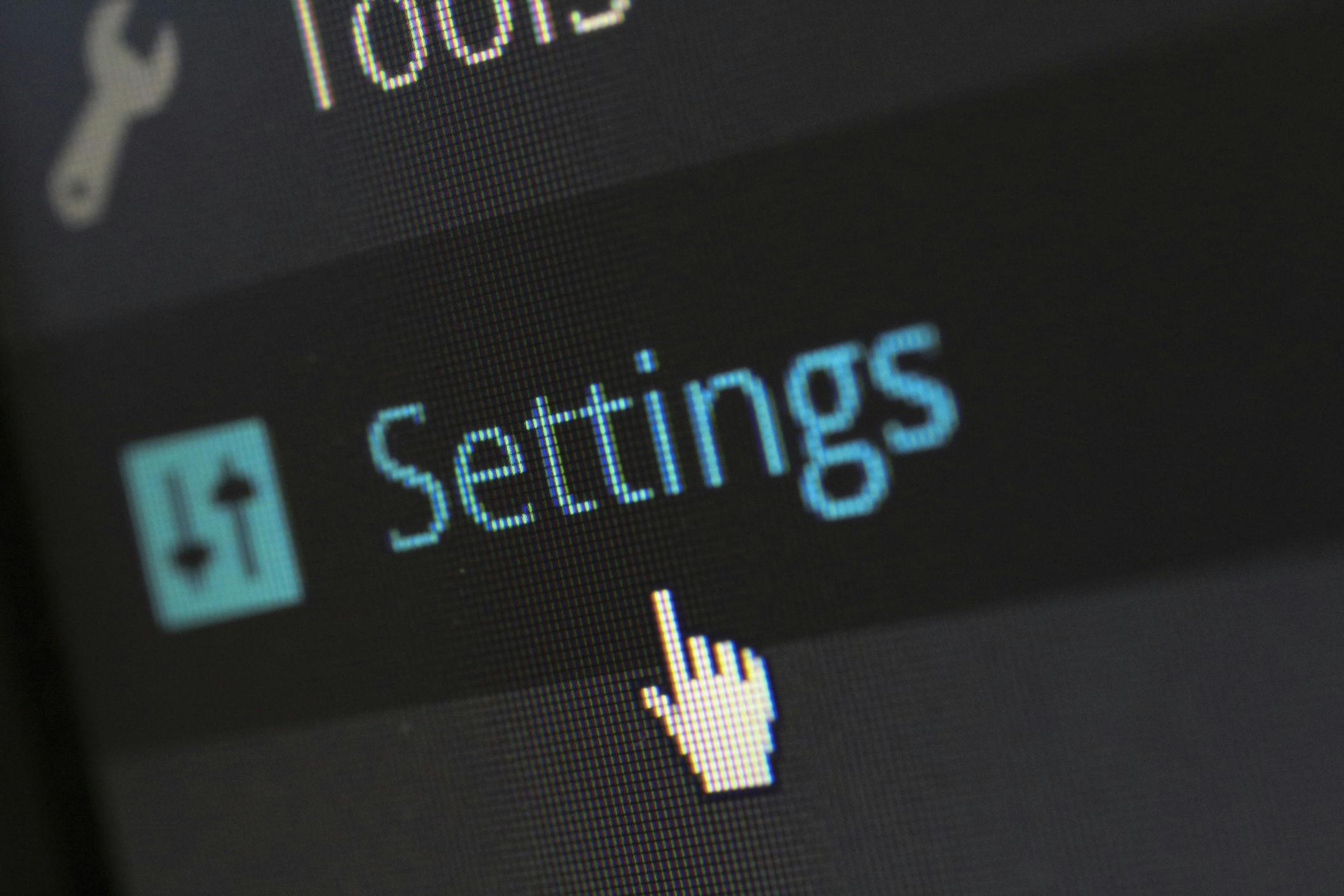
استخدام الميزات المدمجة
- إعدادات سهولة الوصول:
- انتقل إلى لوحة التحكم.
- اختر “مركز سهولة الوصول” ثم “اجعل استخدام الماوس أسهل”.
- انقر على “إعدادات الماوس” واستكشف خيارات المؤشر. على الرغم من أنها لا تقدم دائرة صفراء، يمكنك تخصيص حجم ولون المؤشر إلى حد ما.

أفضل أدوات الطرف الثالث لويندوز
-
Mouseposé:
- يخلق هذا البرنامج بقعة ضوء حول المؤشر تميز النقرات بتأثيرات قابلة للتخصيص.
- قم بتنزيل وتثبيت Mouseposé من الموقع الرسمي.
- بعد التشغيل، انتقل إلى الإعدادات لتخصيص لون وحجم التمييز.
-
CursorFX:
- يقدم CursorFX عدة خيارات لتخصيص المؤشر، بما في ذلك تمييز النقرات.
- قم بتنزيل التطبيق واتبع تعليمات الإعداد.
- ادخل إلى الإعدادات واختر دائرة صفراء وضبط حجمها حسب تفضيلك.
كما تقدم macOS تفضيلات نظام وتطبيقات طرف ثالث لتمييز نقرات الفأرة.
إعداد تفضيلات النظام
- إعدادات الوصول:
- افتح تفضيلات النظام وانتقل إلى “الوصول”.
- اختر “عرض” ثم “مؤشر”.
- بينما لا تقدم macOS خيار دائرة صفراء، يمكنك جعل المؤشر أكبر وتغيير لونه لتحسين الرؤية.
تطبيقات الطرف الثالث الموصى بها لـ macOS
-
Mouseposé (لـ macOS):
- مماثل لنظيره على ويندوز، فإن Mouseposé ممتاز لإنشاء تمييزات المؤشر على macOS.
- نزل وثبت من الموقع الرسمي.
- خصص لون التمييز ليصبح أصفر في الإعدادات.
-
Cursorcerer:
- يسمح Cursorcerer بتخصيصات متقدمة للمؤشر، بما في ذلك تمييز النقرات.
- قم بتنزيل وتثبيت، ثم أعدد ميزات تمييز المؤشر داخل إعدادات التطبيق.
قد يحتاج مستخدمو لينكس إلى نهج أكثر عملية، إما باستخدام سكربتات مخصصة أو أدوات متخصصة.
السكربتات المخصصة لبيئة سطح المكتب في لينكس
- باستخدام xdotool وأدوات سطر الأوامر الأخرى:
- قم بتثبيت xdotool وxev باستخدام مدير الحزم الخاص بك (مثلاً:
sudo apt install xdotool xev). - اكتب سكربت يكتشف النقرات ويرسم دائرة صفراء حول المؤشر. سيتطلب ذلك بعض المعرفة بأسلوب الشل سيناريوهات ونظام X Window.
- قم بتثبيت xdotool وxev باستخدام مدير الحزم الخاص بك (مثلاً:
الأدوات الشهيرة للينكس
-
KeyMon:
- KeyMon هو أداة مصممة لعرض حركات الماوس ولوحة المفاتيح.
- قم بتثبيت KeyMon باستخدام مدير الحزم (
sudo apt install keymon). - قم بتشغيل KeyMon وتخصيص الإعدادات لتمييز نقرات الماوس بدائرة صفراء.
-
PointerStick:
- مماثل لـ KeyMon، يساعد PointerStick على تمييز المؤشر.
- قم بتنزيل وتثبيت من الموقع الرسمي.
- اضبط الإعدادات حسب تفضيلاتك، بما في ذلك ضبط دائرة صفراء للتمييز.
استخدام تمييز أصفر لنقرات مؤشر الفأرة له عدة مزايا:
- الرؤية: الأصفر هو لون ساطع يتناقض بشكل جيد مع معظم الخلفيات، مما يجعله مرئيًا للغاية.
- جذب انتباه المستخدم: يحافظ المؤشر المميز على تركيز المشاهدين على مكان حدوث الأمور، وهو أمر ضروري أثناء العروض التقديمية أو الدروس التعليمية.
- الوصول: بالنسبة للأفراد الذين يعانون من ضعف البصر، يمكن أن يجعل التمييز الأصفر من الأسهل متابعة الحركات على الشاشة.
تجعل هذه المزايا الدائرة الصفراء خيارًا عمليًا وسهل الاستخدام لتمييز نقرات مؤشر الفأرة.
تمييز نقرات مؤشر الفأرة بدائرة صفراء يمكن أن يعزز بشكل كبير من وضوح وفعالية تفاعلات الشاشة الخاصة بك. سواء كنت تستخدم ويندوز أو macOS أو لينكس، هناك طرق متعددة لتحقيق ذلك، تتراوح بين الخيارات المدمجة والأدوات الخارجية. اختر الطريقة التي تناسب احتياجاتك وتمتع بتجربة مستخدم أكثر جذبًا وسهولة في الوصول.
الأسئلة الشائعة
كيف أزيل الدائرة الصفراء التي تسلط الضوء على مؤشر الماوس؟
لإزالة الدائرة الصفراء، قم بإعادة الإعدادات بالطريقة التي اخترتها. إذا كنت تستخدم برامج طرف ثالث، قم بتعطيل أو إلغاء تثبيت التطبيق. بالنسبة للميزات المدمجة، انتقل إلى إعدادات المؤشر وأعد تعيينها إلى الوضع الافتراضي.
هل يمكنني تخصيص لون وحجم تسليط الضوء على المؤشر؟
نعم، تتيح معظم أدوات الطرف الثالث تخصيص واسع لكل من اللون والحجم لتسليط الضوء على المؤشر. قد تكون الخيارات المدمجة أكثر تقييداً في هذا الصدد.
هل يؤثر إضافة تسليط الضوء على المؤشر على أداء النظام؟
بالنسبة لمعظم الحواسيب الحديثة، فإن إضافة تسليط الضوء على المؤشر لن يؤثر بشكل كبير على أداء النظام. ومع ذلك، قد تتسبب التطبيقات الطرفية الثقيلة في تراجع بسيط في الأداء على الأنظمة القديمة.
